Unturned Dosya Açılamıyor Hatası Nasıl Düzeltilir?
Unturned oyuncularının oyunu açarken karşılaştıkları "Dosya Açılamıyor. İnternet güvenlik ayarlarınız bir veya daha fazla dosyanın açılmasını engelledi." hatasını bu makalede çözüme ulaştırmaya çalışacağız.

Unturned oyuncuları, oyunu çalıştırdıktan sonra "Dosya Açılamıyor. İnternet güvenlik ayarlarınız bir veya daha fazla dosyanın açılmasını engelledi." hatasıyla karşılaşarak oyuna olan erişimi kısıtlanmakta. Eğer sizde böyle bir sorunla karşılaşıyorsanız aşağıdaki önerileri gerçekleştirerek sorunun çözümüne ulaşabilirsiniz.
Unturned Dosya Açılamıyor Hatası Nedir?
Karşılaşılan bu hata, Windows güvenliğinin bazı oyun dosyalarını engelleyerek oyuna olan erişiminizi kısıtlamakta. Elbette sadece bu sorundan dolayı değil, oyun içerisinde barındırılan BattlEye yazılımının düzgün çalışmamasıyla bilriktede böyle bir hatayla karşılaşılabilir.
Unturned Dosya Açılamıyor Hatası Nasıl Düzeltilir?
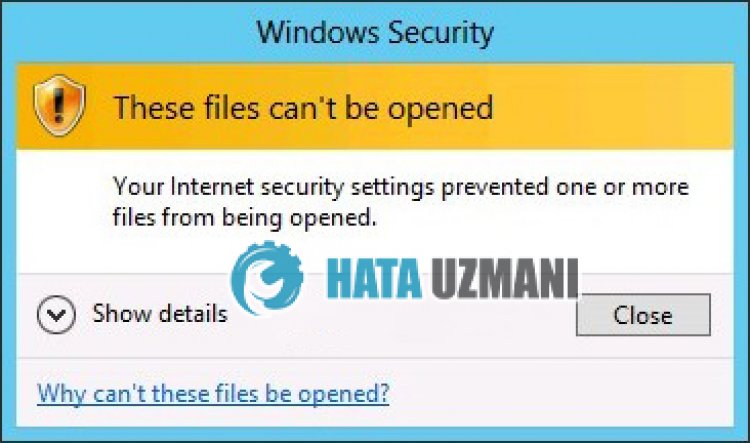
Karşılaşılan bu hatayı düzeltmemiz için sizlere birkaç öneriden bahsederek sorunun çözümüne ulaştırmaya çalışacağız.
1-) Dosya Bütünlüğünü Doğrulayın
Oyun dosya bütünlüğünü doğrulayarak eksik veya hatalı dosyaları taratıp indirmeyi sağlayacağız. Bunun için;
- Steam programını açın.
- Kütüphane menüsünü açın.
- Sol tarafta bulunan Unturned oyununa sağ tıklayarak Özellikler sekmesini açın.
- Açılan ekranda sol tarafta bulunan Yerel Dosyalar menüsünü açın.
- Karşılaştığımız Yerel Dosyalar menüsünde bulunan Oyun dosyalarının bütünlüğünü doğrula butonuna tıklayın.
Bu işlemden sonra hasarlı oyun dosyalarını tarayarak indirme işlemi gerçekleştirilecektir. İşlem bittikten sonra oyunu tekrar açmayı deneyin.
2-) Antivirüs Programını Kapatın
Kullandığınız herhangi bir antivirüs programı varsa devre dışı bırakın veya tamamen bilgisayarınızdan silin. Eğer Windows Defender kullanıyorsanız devre dışı bırakın. Bunun için;
- Başlat arama ekranına "virüs ve tehdit koruması" yazıp açın.
- Ardından "Ayarları yönet" seçeneğine tıklayın.
- Gerçek zamanlı koruma'yı "Kapalı" konumuna getirin.
Bu işlemden sonra diğer fidye dosya korumasını kapatalım.
- Başlat arama ekranını açın.
- Arama ekranına Windows güvenlik ayarları yazarak açın.
- Açılan ekranda Virüs ve Tehdit Koruması seçeneğine tıklayın.
- Menü içerisinde bulunan Fidye Yazılımına Karşı Koruma seçeneğine tıklayın.
- Açılan ekranda Denetimli Klasör Erişimi'ni kapatın.
Bu işlemi gerçekleştirdikten sonra Unturned oyun dosyalarını istisna olarak eklememiz gerekecektir.
- Başlat arama ekranına "virüs ve tehdit koruması" yazıp açın.
- Virüs ve tehdit koruması ayarları altında Ayarları yönet'i ve ardından Dışlamalar altında Dışlama ekle veya kaldır'ı seçin.
- Bir dışlama ekle’yi seçin ve ardından diskinize kayıtlı Unturned oyun klaösrünü seçin.
Bu işlemden sonra Unturned oyununu bir görev yöneticisi yardımıyla tamamen kapatarak tekrar Unturned oyununu çalıştırmayı deneyin. Eğer sorun devam ediyorsa bir sonraki önerimize geçelim.
3-) Veri Yürütme Engellemesi'ni (DEP) Kapatın
Bellekteki verileri zararlı yazılımlardan korumak için DEP eklentisini kullanarak istisna olarak korumayı devre dışı bırakabiliriz.
- Başlat arama ekranına "Windows'un görünümünü ve performansını ayarlayın" yazıp açın.
- Menü içerisinde bulunan "Veri Yürütme Engellemesi" seçeneğini açın.
- Açılan ekranda "Seçtiklerim dışında kalan tüm Windows programları ve hizmetleri için DEP'yi aç" seçeneğini seçin.
- Aşağıda bulunan "Ekle" butonuna tıklayarak Unturned oyununu seçin ve "Uygula" butonuna tıklayın.
4-) BattlEye Servisini Kontrol Edin
Bilgisayarınıza oyunla birlikte kurulan BattlEye servisinin açık olup olmadığını doğrulayın.
- Başlat arama ekranına "Hizmetler" yazıp açın.
- Açılan hizmetler ekranında bulunan "BEService" hizmetinin üzerine çift tıklayarak açın.
- Açılan ekranda bulunan "Başlangıç Türü" seçeneğini "Otomatik" durumuna getirin.
- Eğer hizmet durumu "Durduruldu" olarak gözüküyorsa aşağısında bulunan "Başlat" butonuna basarak "Uygula" butonuna basın.
İşlem başarılı bir şekilde gerçekleştikten sonra Unturned oyununu çalıştırarak sorunun devam edip etmediğini kontrol edin.
5-) Kayıt Defterini Düzenleyin
- Başlat arama ekranına "regedit" yazıp açın.
- Açılan kayıt defteri aramasına "Computer\HKEY_LOCAL_MACHINE\SYSTEM\CurrentControlSet\Control\Session Manager\Memory Management\PrefetchParameters" yolunu yapıştırarak enter tuşuna basın veya yolu izleyin.
- Açılan ekranda bulunan "EnablePrefetcher" kayıt defterine çift tıklayarak değer verisini "0" olarak değiştirip "Tamam" butonuna basın.
Bu işlemi gerçekleştirdikten sonra oyunu çalıştırarak sorunun devam edip etmediğini kontrol edin.
6-) BattlEye Servisini Tekrar Yükleyin
BattlEye servisini tamamen bilgisayarımızdan kaldırıp bilgisayarımıza tekrar yükleyerek sorunun çözümüne ulaşabiliriz.
- Unturned dosya konumuna ulaşın.
- Klasör içerisinde bulunan "BattlEye" klaösrüne ulaşın.
- Klasör içerisinde bulunan "Uninstall_BattlEye.bat" dosyasını çalıştırarak silme işlemini gerçekleştirin.
Bu işlemden sonra "Dosya Bütünlüğünü Doğrulayın" önerisine dönerek oyunu onararak BattlEye servisinin yüklenmesini gerçekleştirin. İşlem başarılı bir şekilde gerçekleştikten sonra oyunu çalıştırarak sorunun devam edip etmediğini kontrol edebilirsiniz.
7-) Güvenli Olmayan Dosyalara İzin Verme Seçeneğini Denetleyin
- Başlat arama ekranına "Çalıştır" yazıp açın.
- Açılan ekrana "inetcpl.cpl" yazıp enter tuşuna basın.
- İnternet özellikleri menüsünde bulunan "Güvenlik" sekmesine tıklayın ve "Özel Düzey" seçeneğine tıklayın.
- Açılan pencerede bulunan "Uygulamaları ve güvenli olmayan dosyaları başlatma" seçeneğini bularak ayarını "Sor" olarak değiştirin.
Bu işlemden sonra bilgisayarınızı yeniden başlatarak sorunun devam edip etmediğini kontrol edebilirsiniz.
Evet arkadaşlar sorunumuzu bu başlık altında çözmüş olduk. Eğer sorununuz devam ediyorsa açtığımız HATA SOR platformumuza girerek karşılaştığınız hataları sorabilirsiniz.
![YouTube Sunucuda Bir Sorun Oluştu [400] Hatası Nasıl Düzeltilir?](https://www.hatauzmani.com/uploads/images/202403/image_380x226_65f1745c66570.jpg)




























